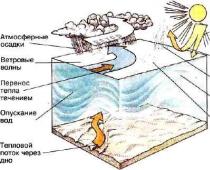Snapchat представляет собой разновидность социальной сети. Для того, чтобы начать им пользоваться, необходимо скачать приложение из PlayMarket на Android или из AppStore на iOS. В основе снапчата лежит возможность обмениваться фотографиями, которые исчезают в течение нескольких секунд после отправления. Также в Snapchat можно пересылать друзьям короткие видео и накладывать различные эффекты, чтобы сделать фото или видео более забавным. Эффектов в снапчате представлено огромное множество, что позволяет использовать данное приложение для различных целей: от рядового общения до раскрутки бизнеса.
Независимо от того, какие задачи ставит перед собой пользователь, поначалу бывает трудно сориентироваться и понять, как добавить те или иные эффекты в Snapchat.
Как добавлять эффекты?
Для того, чтобы пользоваться всеми актуальными эффектами, доступными в приложении, необходимо его обновить до последней версии. Сделать это можно на страничке в магазине или в настройках смартфона.
Эффекты не существуют сами по себе - для них необходимо наличие фото или видео. Для того, чтобы сделать снимок или записать видеоролик, нажмите на бледно-серую кнопку в нижней части экрана. Если нажать и тут же отпустить - получится снимок, а если удержать палец на кнопке - получится видео. Максимальная длина ролика - 10 секунд.
После того, как контент готов, можно начинать накладывать эффекты. Для того, чтобы использовать самые простые эффекты и фильтры на видео, смахните экран в сторону. Можно выбрать несколько параметров: скорость воспроизведения, проигрывание в обратную сторону, а также наложить надписи или убрать звук. Больше никаких хитростей касательно того, как снимать видео в Snapchat с наложением эффектов, нет.
Однако самой интересной функцией Snapchat является использование линз. Это специальные эффекты для изменения лица, начать пользоваться которыми не так трудно, как кажется на первый взгляд.
Функция линз
Критично иметь последнюю версию приложения и современный гаджет, так как не каждое устройство может потянуть данный эффект. Сами по себе линзы предоставляют возможность изменять лицо в реальном времени различными забавными способами: например, искривлять их или превращать в морды животных. Иногда требуется скорчить определенную рожицу, чтобы эффект сработал. Важным отличием линз является то, что они добавляются до того, как вы сделаете фото.
Как пользоваться этим эффектом в Snapchat? Для этого нужно нажать на значок в верхнем правом углу экрана или просто дважды нажать на экран - так активируется фронтальная камера, и приложение перейдет в режим селфи. Задержите палец на экране, чтобы снапчат начал сканировать лицо.

Важно:
- следите за освещением;
- лицо должно быть целиком на экране;
- не трясите смартфон, пока лицо распознается.
В нижней части экрана появится список линз, представленный смайликами. Его можно прокручивать и поочередно применять линзы на лицо. Некоторые из них потребуют выполнить определенные действия для наложения эффекта. Как только вы определились с выбором линзы, нажмите на кнопку "Захват". Удерживайте, если хотите записать видеоролик.
Готово! Теперь можно отправить снап своим друзьям, которых можно найти в списке контактов, или же опубликовать на странице историй. Также его можно сохранить, чтобы он не исчез бесследно спустя сутки.
В данной статье мы обсудим, что такое Snapchat и как им пользоваться.
Навигация
Совсем недавно появился новый чат Snapchat. Он отличается возможностью моментальной отправки картинок или фотографий либо видеороликов. Причём при отправке контента можно не переживать, что после его просмотра данные удаляется.
Как пользоваться Snapchat, известно многим, так как он стал уже очень популярным. Чтобы начать пользоваться приложением его нужно скачать для своей платформы:
После окончания установки вам нужно зарегистрироваться.
Как пройти регистрацию?
Как зарегистрироваться в Снапчате?
- Наберите вашу электронную почту и дату рождения

Регистрация в Снапчате
- Далее напишите свой номер телефона
- На него придёт сообщение с кодом для подтверждения действия
- После этого введите для себя ник и новый пароль
После регистрации нужно пригласить друзей из своей книги контактов для общения. Также имеется возможность узнать, кто уже пользуется приложением и добавить его в друзья
Когда все будет сделано, то вас перебросит в меню чата, где сразу станет активной камера.
Как делать снимки и видео?
На главном экране кликните по круглой кнопке, чтобы сделать снимок или подержите ее, чтобы заснять видеоролик.

Снапчат — как пользоваться?
Как делиться фотографиями?
- Нажмите на иконку посередине, и снап добавится в вашу историю.
- Теперь в течение суток его можно просмотреть всем вашим подписчикам.

Добавление снапа в инсторию
- По умолчанию длительность просмотра фото составляет 10 секунд. Если вам надо его сделать меньше, то кликните по секундомеру внизу и выберите нужную цифру.

Настройка времени просмотра видео в Снапчате
- Если вам нужно отправить личный снап, то вам нужна круглая кнопка справа.

Отправить личный снап
- Выберите, кому будет отправлено сообщение, и кликните по стрелке внизу с правой стороны.

Как отправить снап?
- Снапчат всегда показывает тех, кому вы чаще всего отправляете снимки.

Отправленные снимки в Снапчате
- Историю отосланных снапов вы можете увидеть ниже. Так выглядит страница с отчетами об отправке. Это недавние ваши снапы.
- Из любого места вы можете сделать новый снап, просмотреть историю или текущий чат. Просто выберите нужную кнопку

Фото в Снапчате из любого места меню
Как снять видео?
- Для съемки видеоролика зажмите и держите большую кнопку внизу

Как снять видео в Снапчате?
- Для отправки видео в историю вам надо выбрать будет у него звук или нет

Включение звука в Снапчате
Наложение фильтров
- Не стоит их путать с эффектами от Snapchat.
- Для их использования смахните по экрану в левую сторону.
- Вам отобразятся цветные фильтры, которые отлично подходят для съемки селфи, черно-белый фильтр, для измерения скорости, с показом времени или температуры.
- Когда вы все сделаете, то можете отправить снап.
При смахивании экрана вправо откроется меню, где выбирается:
- Обычное воспроизведение или в обратную сторону.

Режим воспроизведения видео в Снапчате
- Ускоренный или медленный просмотр.

Скорость просмотра видео в Снапчате
- Можно наложить линзы.

Наложение линз в Снапчате
- Надписи разного цвета Их можно наложить на любое место снимка и после этого готовый файл загрузится в историю на сутки.

Разноцветные надписи в Снапчате
Как сделать собачку, мордочку или включить линзы?
Можно поэкспериментировать с фото, отредактировать – нанести надпись, изменить фильтр, включить линзы, наложить эффект, а также данные о времени и погоде. Другими словами, как именно передать свои эмоции вы можете выбрать самостоятельно.
Смешные эффекты и линзы
Чтобы пользоваться линзами в приложении, надо разобраться, как делаются эффекты.
- В главном меню выберите использование передней камеры.
- Подержите несколько секунд кнопку для съемки, пока не отобразится сетка.
- Уберите палец и вам покажутся различные линзы в виде небольших смайликов. Увидеть их вы сможете внизу экрана. Это и будут эффекты Снапчата. Путем проведения пальца в разные стороны вы сможете просмотреть любой.

Как пользоваться линзами в Снапчате?
Трофеи
- Кликните по значку вверху профиля. Вам даются награды за совершение различных действий
- Это виртуальная награда за получение навыков при использовании приложения
- Кликните по любой премии и просмотрите, что о ней написано

Что такое Трофеи в Снапчате?
Смайлики и добавление эффектов
Кликните по Эмодзи друзей, чтобы понять, что означают смайлики. Вам отобразится список смайлов с их обозначением около имен ваших друзей.

Добавление эффектов в Снапчате

Смайлики в Снапчате
А так выглядят сами смайлы:

Эмодзи в Снапчате
Как сделать надпись на снимке?
- При добавлении надписи, она сначала покажется посреди дисплея на темном фоне
- Нажмите на букву, чтобы поменять положение и размер текста. Его можно перемещать по экрану, просто коснувшись пальцем

Надпись на снимке в Снапчате
- Чтобы изменить цвет текста кликните по палитре слева и нажмите на понравившийся цвет
- Для косой надписи, коснитесь экрана, чтобы клавиатура исчезла, а затем нажмите на подпись двумя пальцами и прокрутите
- При соединении или отдалении пальцев уменьшается и увеличивается размер надписи
Как сделать рисунок на фото?
Выберите карандаш вверху экрана и можно начинать рисовать на картинке
Для выбора цвета воспользуйтесь палитрой. Для этого нажмите на экране пальцем и рисуйте, что захотите
Как нарисовать радугу?
Линзы оживляют ваше селфи. Они изменяются постоянно. Поэтому вопросы о радуге пока еще остаются, так как такой возможности пока нет
Видеоролики
Для использования некоторых линз придется поднять брови, где-то открыть рот, чтобы эффект получился как надо.
Наверняка, вы почувствует себя глупо в общественном месте, но, теперь вам, зато понятно, зачем людям делать такие смешные гримасы
Можно воспользоваться объективами Снапчат, для замедления или ускорения видео
Видео: ЧТО ТАКОЕ СНАПЧАТ??? SNAPCHAT? Секреты и подсказки! JAMKIN DONUTS
Приложение Snapchat предлагает своим пользователям общение в формате обмена фотографиями и короткими видеороликами продолжительностью не более десяти секунд. При этом можно добавлять огромное количество различных эффектов, текстовых комментариев, рисовать прямо поверх снимков и пользоваться многочисленными инструментами по редактированию изображения в режиме реального времени. Поэтому неудивительно, что часть аудитории волнует вопрос как в ?
Как включить эффекты в приложении Snapchat
- После того, как вы скачали и установили приложение на собственное мобильное устройство, необходимо запустить его и провести вниз пальцем по экрану. В правой верхней части экрана находится раздел настроек, который нужно запустить, нажав на значок с изображением шестеренки.
- Перейдя в раздел «Полезных сервисов», необходимо выбрать пункт, который называется «Настроить». Установив галочку рядом с пунктом «Фильтр», можно активировать режим, позволяющий редактировать фотографии и видеоролики, однако для этого необходимо разрешить приложению определять свое фактическое геоположение.
Как включить и пользоваться эффектами в приложении Snapchat
После того, как вы проделали весь описанный выше несложный алгоритм действий, потребуется вернуться на главный экран приложения и выбрать одну из камер (основную или фронтальную), на которую вы планируете снимать свое лицо. После того, как вы, к примеру, сделали фотографию, необходимо зажать снимок пальцем буквально на секунду. Если качество изображение и уровень освещенности являются достаточными, то по всему контуру лица появится специальная сетка.

Из возникшего внизу экрана списка понадобится выбрать наиболее понравившийся эффект и применить его на свое лицо. В том случае, если для этого потребуется изменить выражение или мимику, приложение известит вас об этом. К примеру, для необходимо открыть рот, а для создания эффекта «Зомби» и некоторых других приподнять брови.

Каждый год появляется с десяток относительно популярных социальных сетей. Большинство исчезает практически сразу, так и не прижившись и не найдя отклика в сердцах пользователей. Но хоть парочка остается на относительно долгое время, пополняя и без того длинный список самых посещаемых порталов. В число «закрепившихся» попал и снепчат, и уже сегодня миллионы пользователей по всему миру хотят узнать, как в снепчате делать рожицы, и зачем вообще нужен этот сервис.
Что такое снепчат?
Снепчат представляет собой социальную сеть, но не в классическом для нас понимании:
- Регистрация с телефонов и планшетов, сидеть в ней с ноутбука или компьютера - бессмысленно.
- О собственной странице, стенке и репостах можно забыть, здесь все немного иначе.
- Общения с друзьями базируется на обмене фотографиями и короткими видеозаписями.
- Все фото и видео удаляются сразу же после просмотра, что открывает новые горизонты для своеобразного «творчества». Человека можно удивить чем угодно, а уже через 3 секунды не буде никакой фотографии или видео.
- Долгих диалогов не выйдет, чисто текстовые сообщения в принципе не предусмотрены, но на картинках можно печатать, поверх изображения.
Идеальный сервис для обмена селфи любого содержания. Что еще удобней - никто на всеобщее обозрение ваши фотографии выставить не сможет, даже при всем желании. Но вот для полноценного общения этого сервиса определенно будет недостаточно. Только чтобы поразвлечься и посмеяться со старыми знакомыми.

Как фоткаться в снепчате?
Делать фотографии при помощи этого сервиса совсем несложно:
- Скачайте приложение в маркете или Эппсторе.
- Установите на свое устройство и пройдите простую процедуру регистрации.
- Запустите снепчат.
- Переключитесь на фронтальную камеру, нажав на значок «камеры» на экране.
- Нажмите на кружок, расположенный снизу по центру экрана.
- Все, фото готово.
Одиночное нажатие позволит сделать фотографию, а если зажать кружок - начнется сниматься видео. К сожалению, или к счастью, продолжительность записи ограничена всего 10 секундами. На видео, как и на фото, можно наложить любые спецэффекты, доступные в приложении. Пересланную съемку можно посмотреть только один раз , после этого запись автоматически удаляется.

Просто делать фотографии при помощи этого сервиса бессмысленно. Есть встроенная камера и множество приложений для телефона и планшета, заточенных чисто под селфи. Вся «фишка» в доступных эффектах, которые могут изменить ваше лицо до неузнаваемости и заставить друзей еще долго вспоминать удачную шутку.
К сожалению, многие эффекты поддерживаются только последними моделями продукции Apple и лишь самыми свежими версиями Android.

Как в снепчате делать собачку?
Чтобы показать всем друзьям свое преобразившееся до неузнаваемости за счет анимации лицо, достаточно:
- Запустить приложение.
- Выбрать фронтальную камеру.
- Зажать на сенсоре изображение своего лица, подождать пару секунд.
- Удостовериться, что на экране появилась сетка, началось сканирование лица.
- По завершению процесса снизу появится не меньше 10 вариантов «линз».
- Выбирайте тот, что похож на собаку и получите анимацию в виде носа и ушек.
- Чтобы в таком состоянии сфотографировать себя - один раз нажмите на уже знакомый кружок. Хотите сделать видео - зажмите и удерживайте.
Некоторые анимации доступны бесплатно, за остальные предложат заплатить символическую сумму. Стоит оно того или нет - решать уже вам. Сервис действительно забавный, особенно если нечего делать на скучной лекции или хочется чем-то удивить знакомых. Но рано или поздно все возможности этой социальной сети успеют надоесть. И скорее рано, чем поздно.

Как добавить смайлы в снепчате?
Помимо фото и видео с разными рожицами, можно накладывать на изображение смайлики, об этом не все знают:
- Сделайте фотографию, использую уже имеющиеся инструкции.
- В появившемся окне в правом верхнем углу будут три значка - карандаш, буква «T» и иконка стикера.
- Нажимаете на третью, крайнюю слева иконку стикера.
- В открывшемся фрейме выбираете любой понравившийся смайлик, перемещаете его на само фото или картинку.
- При помощи указательного и большого пальца уменьшаете или увеличиваете размер самого смайла, приближая и удаляя.
Смайлики представлены классическими наборами, но можно найти что-то интересное. Или хотя бы удивить друзей, которые не знают, как добавлять улыбающиеся рожицы к фотографиям. Чисто технически, никаких ограничений на количество добавленных смайлов нет, но лучше оставить хоть часть исходного изображения, чтобы собеседник понял, в чем вообще смысл полученной картинки.
Выбрав один из двух оставшихся значков на изображение можно поместить текст или начать рисовать на нем что-то. Конечно, в фотошопе или любом другом графическом редакторе больше возможностей, но это уже хоть что-то.

Что можно делать в снепчате?
- Делать свои фото и видео в один клик. Достаточно нажать на круг в нижней части экрана. Одно нажатие - фото, зажатие - видео.
- Добавлять на фото смайлики , текст и рисунки. Достаточно выбрать одну из трех иконок в правом верхнем углу.
- Использовать анимацию. Чтобы изменить свой вид до неузнаваемости - выберите фронтальную камеру, нажав на значок камеры на экране. Зажмите изображение лица на дисплее, дождитесь завершения сканирования. Выберите один из специальных фильтров снизу. Фотографируйте или снимайте себя в измененном виде.
- Отправляйте все полученные результаты своим друзьям и знакомым, которые уже пользуются снепчатом.
Чтобы быстро освоиться в сервисе, достаточно прочитать парочку статей и рекомендаций, на это уйдет не больше десяти минут. Сам снепчат не слишком понятен для нового пользователя, так что на самостоятельные поиски нужных функций может уйти много времени.
Если друзья еще не знают, как в снепчате делать рожицы, значит, пришло самое время удивить их новыми фотографиями. Пусть удивляются морде панды или лисиным ушкам на фото.

Видео о смешных рожицах в Snapchat
В этом ролике Настя покажет, как она делает несколько смешных рожиц в нынче популярном приложении «Снэпчат»:
Если ты давно хочешь завести себе Snapchat, но не знаешь, как им пользоваться - мы поможем!
Мы собрали специально для тебя 10 основных фишек этой социальной сети, которая набирает популярность - от фильтра «собачка» до редактирования чужих записей.
1. Я установила Snapchat, как найти друзей?
В этой социальной сети нельзя воспользоваться поиском, чтобы найти какую-то знаменитость или друга. Ты должна полностью вбить никнейм человека в поиске, чтобы подписаться. С одной стороны, это дико неудобно. С другой стороны, если ты не хочешь, чтобы тебя читали родители или незнакомые люди, то просто никому не говори публично свой ник. Тогда по поиску никто не найдет твои снэпы.
2. Я подписалась на подругу, где ее снэпы?
Видеть чужие снэпы ты можешь только после подписки и только, если человек что-то постил в общую историю в последние 24 часа. После этого времени все исчезает навсегда!

3. Как мне запостить в ленту?
В Snapchat можно постить либо в свою историю (ленту), либо в личку. Когда ты сделала снимок, ты выбираешь - куда отправить снэп. Чаще всего это идет именно в твою историю, тогда все друзья, которые на тебя подписаны, увидят это.
4. Как сделать собачку?
Самое популярное в Snapchat - это их фильтры или линзы, особенно «собачка», которую любят многие знаменитости. Чтобы использовать такой фильтр, тебе необходимо сделать несколько шагов.
- В режиме камеры, свайпнуть сверху вниз.
- Кликнуть на «шестеренку» сверху и зайти в настройки.
- В разделе «Полезные сервисы» выбери пункт «Настроить» (смотри скриншот ниже).
- Установи галочку возле пункта «Фильтр», чтобы включить эту функцию.
- Далее нужно включить фронтальную камеру в приложении, затем тапнуть на лицо и удерживать несколько секунд. Внизу появится список фильтров.
- Дальше все просто: выбираешь фильтр и нажимаешь кнопку внизу по обычному принципу - короткое нажатие для фото и удерживание для видео.

5. Почему вчера были ромашки, а сегодня нет?
Фильтры в приложении меняются почти каждый день. Есть долгожители (как раз та самая «собачка»), а есть те, которые пропадают уже через день. Зато всегда есть что-то новенькое.
6. Что еще можно делать с фото?
На фото или видео можно добавлять надписи, рисунки, смайлики. Их можно масштабировать и двигать, как угодно.

7. А что за таймер внизу?
Каждый снэп можно настроить по времени, для этого внизу есть значок таймера. Получатель снэпа сможет просматривать его только в течение установленного тобой времени. По умолчанию это время равно трем секундам.
8. Как мне запостить в инста тоже?
9. Могу ли я сохранить чужой снэп?
В приложении можно сохранять снэп других пользователей, для этого тапни на экран и удерживай палец во время просмотра чужого снэпа, а затем также нажми на стрелочку внизу. В любом случае, ты можешь просто сделать скриншот. Интересно, что пользователь знает, сколько раз его «заскриншотили».
10. Переписка?
Ты можешь отправлять сообщения друзьям в личку или обмениваться снэпами. Также ты можешь взять снэп друга и отредактировать его, добавив смайлик или надпись. Иногда получается смешно!